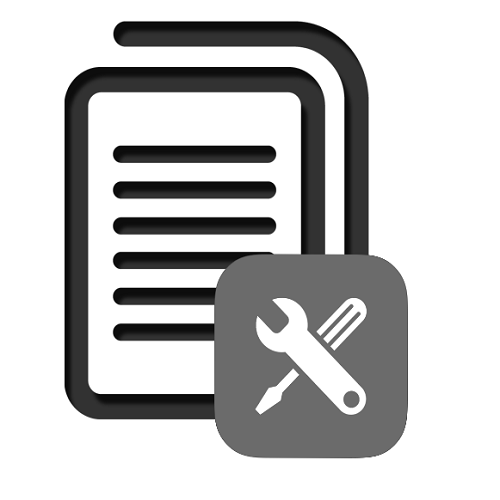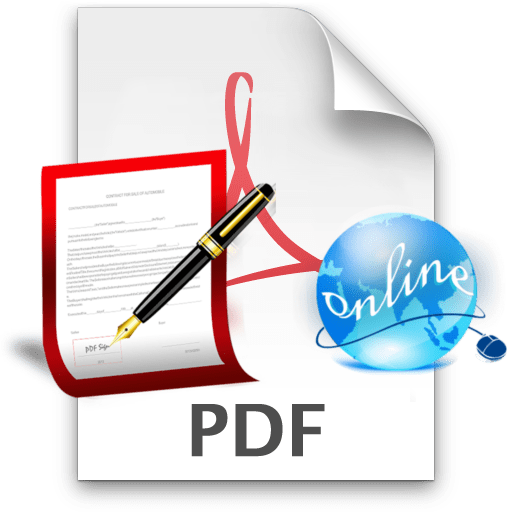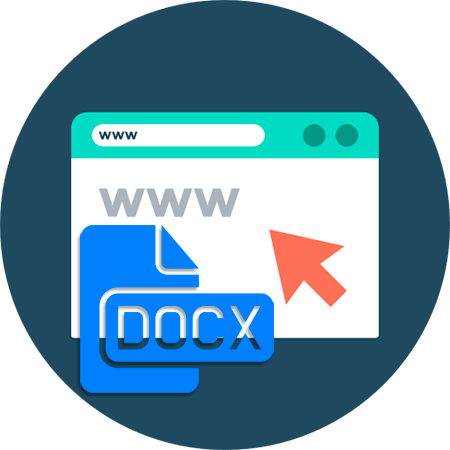Зміст

Без наявності мінімальних знань роботи в графічному редакторі Photoshop створити гарне графіті навряд чи вийде. Якщо картинка, намальована у вуличному стилі, потрібна конче, на допомогу прийдуть онлайн-сервіси. Вони володіють достатнім набором інструментів для створення справжнього шедевра.
Способи створення графіті в Інтернеті
Сьогодні ми розглянемо популярні сайти в Інтернеті, які допоможуть без особливих зусиль створити власне графіті. В основному такі ресурси пропонують користувачам на вибір кілька шрифтів, дозволяють змінювати його колір в залежності від уподобань, додавати тіні, вибирати фон і працювати з іншими інструментами. Все, що потрібно від користувача для створення графіті, – це доступ до мережі та фантазія.
Спосіб 1: Graffiti Creator
Досить цікавий англомовний сайт з приємним оформленням. Пропонує користувачам кілька стилів на вибір, в яких буде створена майбутня напис. Працює ресурс на безкоштовній основі, ніяких обмежень для користувачів немає.
Головний недолік – відсутність можливості створювати написи російською мовою, арсенал шрифтів кирилицю не підтримує. Крім того, є деякі складності зі збереженням готового зображення.
- Заходимо на головну сторінку сайту, вибираємо вподобаний стиль і клацаємо на нього.
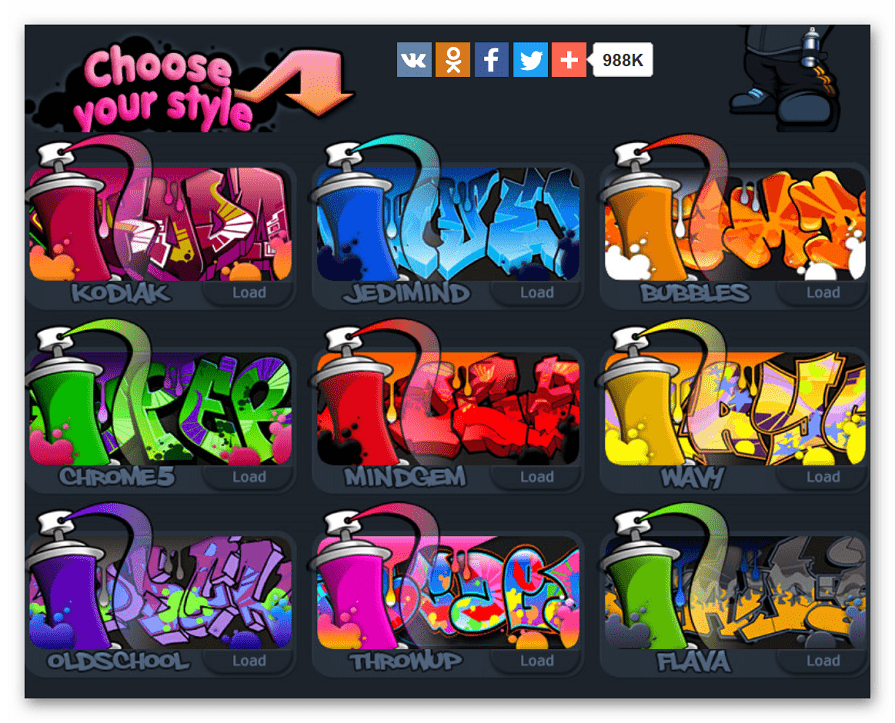
- Потрапляємо в меню редактора графіті.
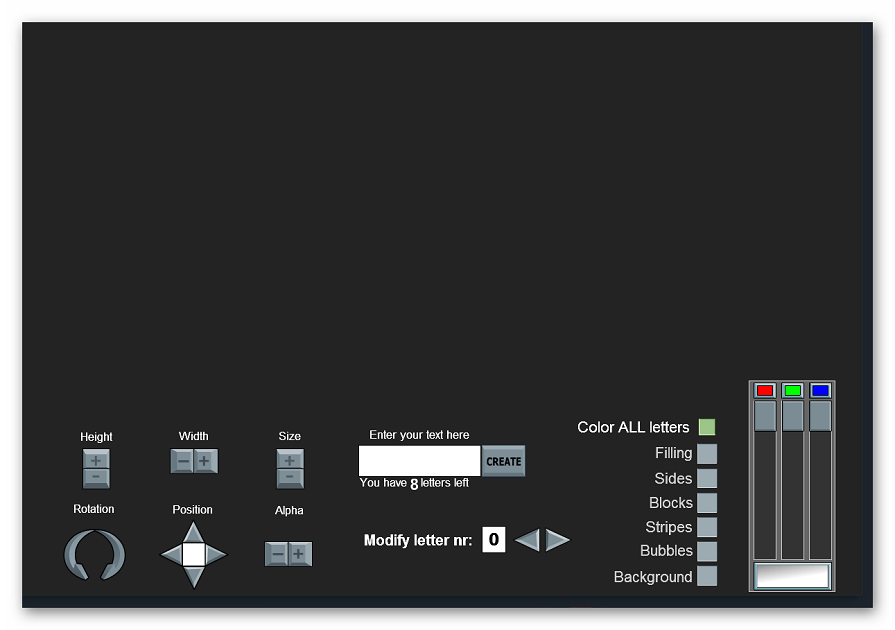
- Вводимо напис в поле «Enter your text here»
. Зверніть увагу на те, що довжина напису не повинна перевищувати 8 символів. Клацаємо на кнопку
«Create»
для додавання слова.
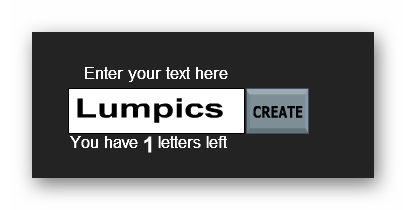
- Кожну букву В слові можна переміщати в довільному напрямку.

- Для кожної літери можна налаштувати висоту ( Height
), ширину (
Width
), Розмір (
Size
) і положення в просторі (
Rotation
). Для цього в області
«Modify letter nr»
просто вибираємо цифру, відповідну положенню букви в слові (в нашому випадком букві L відповідає цифра 1, букві u – 2, і т.д.).
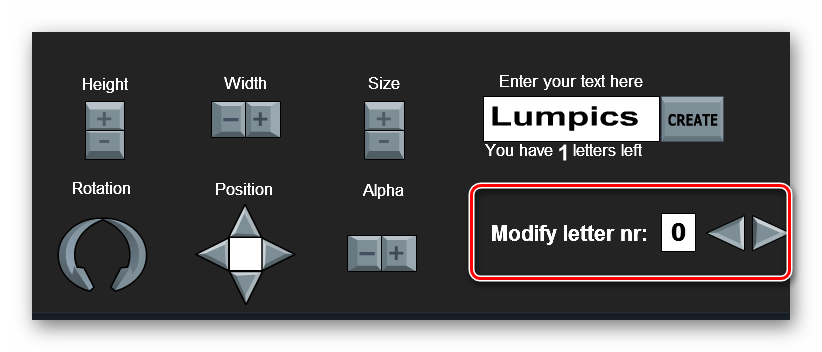
- Налаштування кольорів здійснюється за допомогою спеціальної колірної панелі. Якщо плануєте розфарбовувати кожну букву окремо, то за аналогією з минулим пунктом просто вводите цифру в область «Modify letter nr» . Для роботи з усім зображенням одночасно ставимо галочку навпроти пункту «Color all letter» .
- Послідовно ставимо галочки навпроти відповідних частин нашого графіті в списку і вибираємо колір за допомогою повзунків.

На сайті відсутня функція збереження готового графіті, проте виправляється цей недолік за допомогою звичайного знімка екрану і обрізання потрібної частини зображення в будь-якому редакторі.
Читайте також: Онлайн-сервіси для зміни розміру фотографії
Спосіб 2: ФотоФанія
Сайт підійде для створення нескладного графіті. Користувачеві абсолютно не потрібні навички малювання, досить просто вибрати деякі параметри і зберегти на комп'ютер вподобану картинку.
З недоліків можна відзначити досить обмежений набір шрифтів і відсутність можливості налаштовувати окремо кожну букву в написі.
- Вводимо потрібну напис в область " Текст»
. На відміну від попереднього ресурсу, тут максимальна довжина слова становить 14 символів з пробілами. Незважаючи на те, що сайт повністю російською мовою, написи він все одно розпізнає тільки англійські.
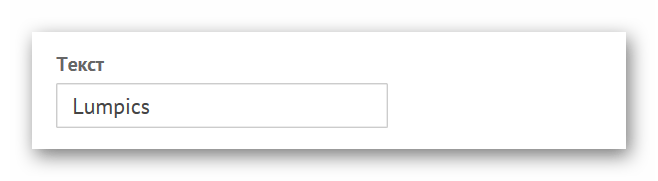
- Вибираємо шрифт майбутнього графіті з трьох запропонованих варіантів.
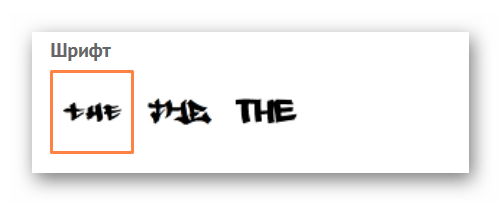
- Налаштовуємо параметри заднього фону, включаючи текстуру і колір, вибираємо колір напису, візерунок та інші елементи у відповідних полях редактора.

- Вводимо авторський підпис або залишаємо поле порожнім, після чого натискаємо на кнопку»створити"
.
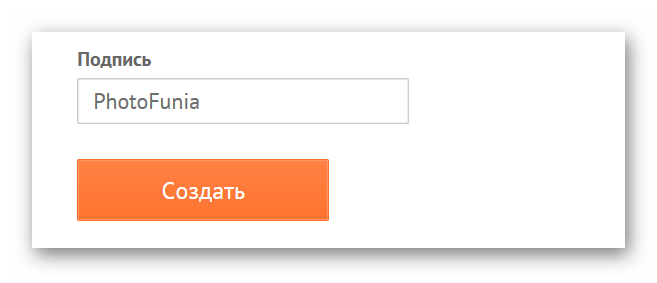
- Отримане зображення буде відкрито в новому вікні. Для збереження його на комп'ютер клацаємо на кнопку»завантажити"
.
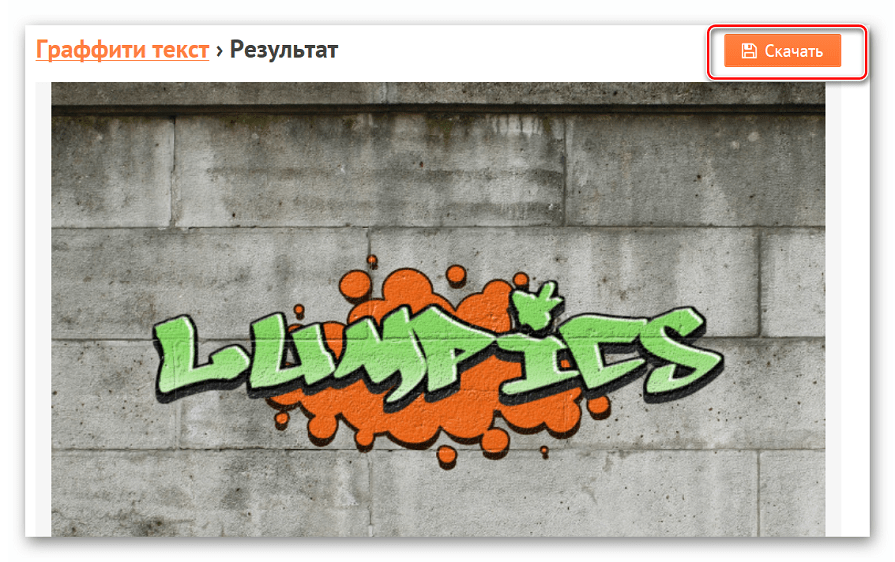
Створене графіті має досить простий вигляд &8212; у цьому зіграв роль вузький набір функцій для редагування.
Спосіб 3: Графіті
Чудовий безкоштовний онлайн-інструмент, який допоможе створити графіті без навичок малювання. Має досить точкові налаштування кожного елемента майбутнього зображення, що дозволяє створити неповторну картинку за короткий проміжок часу.
- Для створення нового графіті у вікні клацаємо на кнопку «Start»
.
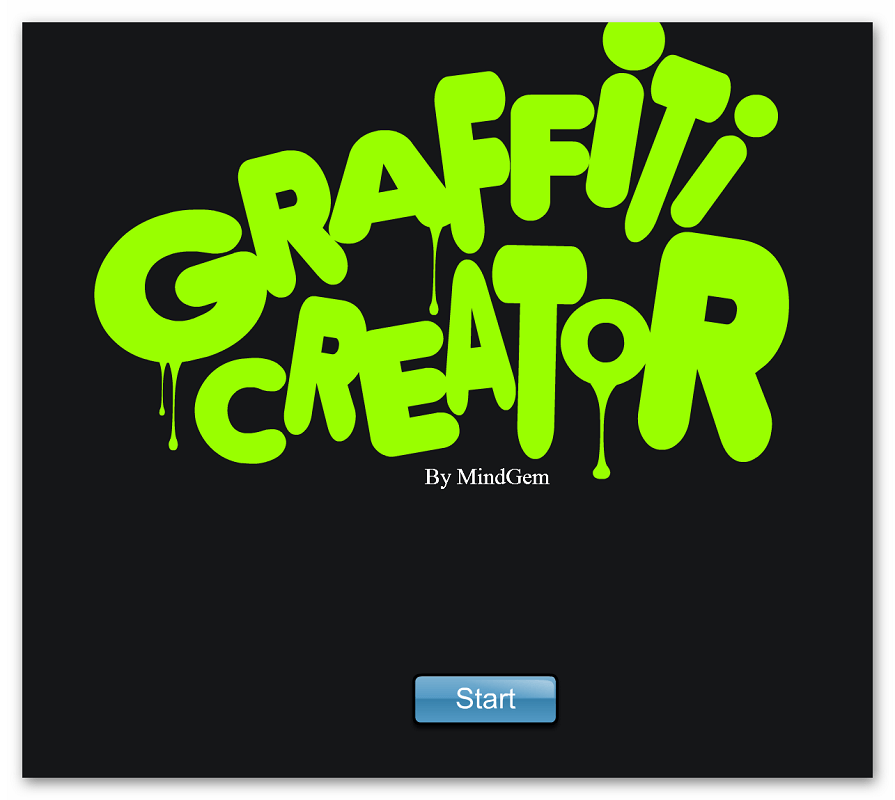
- Вводимо напис, з якою в подальшому будемо працювати. Додаток не підтримує російські букви і цифри. Після завершення введення натискаємо на кнопку «Create»
.
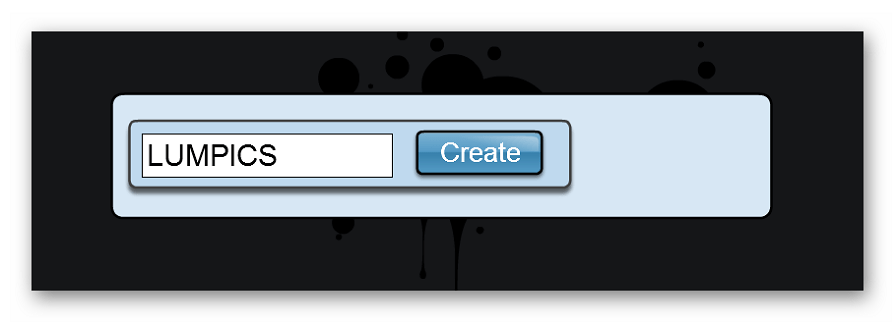
- Відкриється вікно редактора, де можна буде налаштовувати кожен елемент майбутнього графіті.
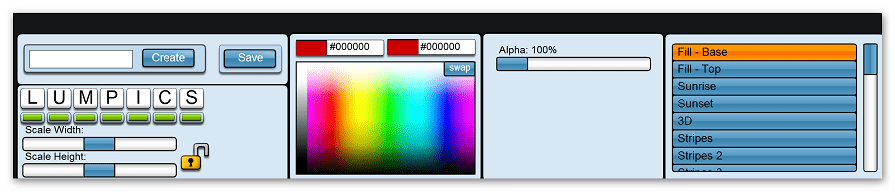
- Змінювати можна всі букви відразу або працювати з ними окремо. Для виділення букв просто клацаємо на зелений прямокутник під нею.
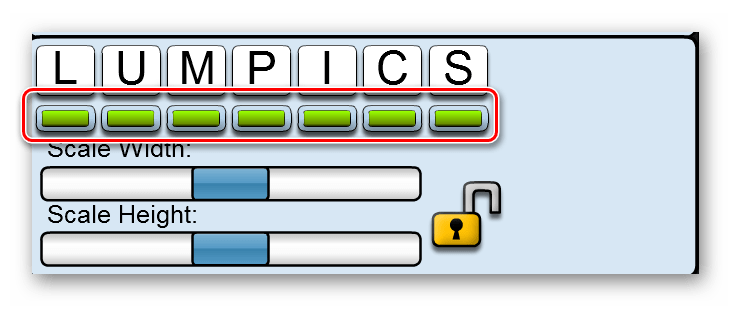
- У наступному полі можна вибрати колір для кожного елемента.
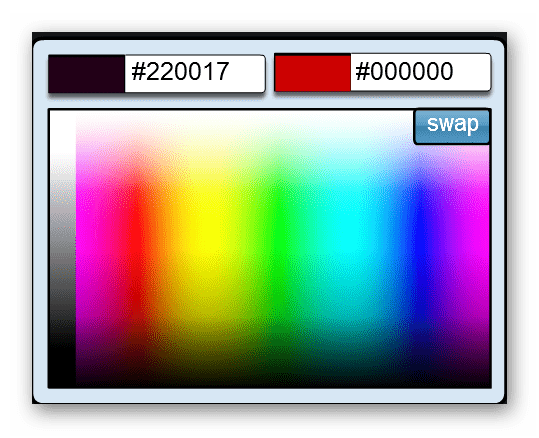
- Поле поруч призначене для налаштування прозорості букв.
- Останнє меню призначене для вибору різноманітних ефектів. Експериментувати.

- Після завершення редагування клацаємо на кнопку «Save»
.
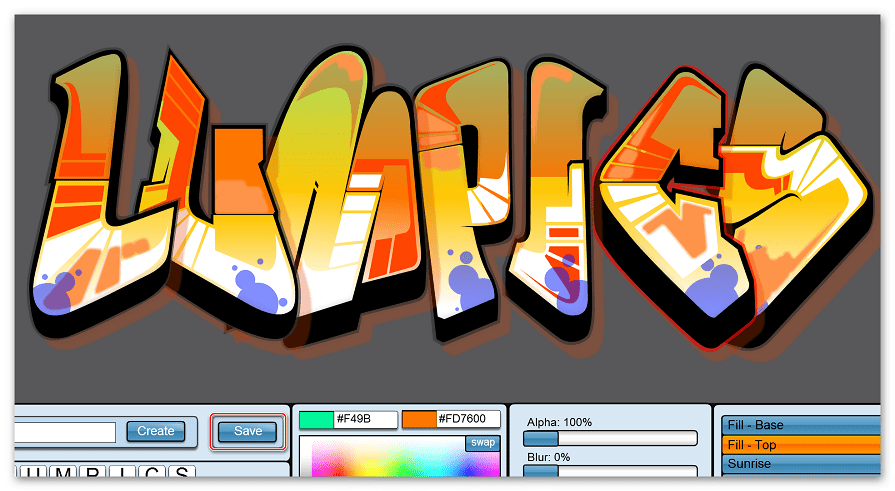
- Зображення зберігається у форматі PNG у вказану користувачем директорію.
Сайт досить функціональний і дозволяє створити незвичайні графіті, які оцінять навіть професійні художники.
Ми розглянули веб-сайти для створення графіті в Інтернеті. Якщо необхідно створити графіті швидко і без особливих наворотів, досить скористатися сервісом ФотоФанія. Для створення професійного зображення з налаштуванням кожного елемента підійде редактор Graffiti.